Cara Menambah Blok Dalam Super Mario Bros Wonder

Blok telah menjadi penting kepada francais Super Mario Bros sejak ia bermula. Mereka sering menyembunyikan syiling dan peningkatan kuasa di dalam atau membantu anda menavigasi setiap peringkat.
Microsoft Teams ialah hab – hab untuk kerjasama dan kerja berpasukan dalam Office 365, menyepadukan segala-galanya di dalam dan di luar ekosistem O365. Hos persidangan audio, video dan web dengan mudah dengan sesiapa sahaja di dalam atau di luar organisasi anda. Ralat dalam Microsoft Teams tidak dapat log masuk atau ralat semasa penggunaan akan menyebabkan anda berasa tidak selesa dan membawa kepada pengendalian kerja yang tidak berkesan.

Artikel ini akan meringkaskan dan membimbing anda cara membetulkan ralat Microsoft Teams biasa dalam proses pengajaran atau penganjuran mesyuarat dalam talian melalui Microsoft Teams.
1. Ralat Microsoft Teams tidak boleh log masuk
Microsoft Teams memerlukan pengguna untuk log masuk maklumat untuk mengakses dan menggunakan aplikasi. Bagaimanapun semasa proses log masuk sesetengah pengguna melaporkan mereka mengalami ralat log masuk. Punca ralat ini terutamanya disebabkan oleh sambungan rangkaian.
Berikut ialah beberapa cara untuk membetulkan ralat log masuk Microsoft Teams.
Kaedah 1: Semak Sambungan Rangkaian
Jika anda cuba log masuk ke Microsoft Teams berkali-kali tetapi semuanya gagal, sila mulakan semula modem rangkaian atau tukar kabel rangkaian atau tukar kepada menggunakan sambungan Wifi, kemudian cuba log masuk aplikasi sekali lagi untuk melihat sama ada ralat masih ada atau bukan.
Kaedah 2: Semak Status Perkhidmatan
1. Jika apl Microsoft Teams tidak berfungsi, tidak boleh log masuk, cuba akses apl web di teams.microsoft.com dan log masuk untuk melihat sama ada ralat berterusan.
2. Jika log masuk pada platform web juga gagal, cuba log masuk akaun pada aplikasi mudah alih.
3. Dalam kes jika log masuk akaun Microsoft Teams pada telefon pintar berjaya, punca ralat mungkin kerana aplikasi untuk komputer itu rosak. Anda boleh mengendalikannya dengan memasang semula aplikasi, jika tidak, pergi ke Panel Kawalan dan pilih Urus kelayakan anda -> Kredensial Windows dan padam semua akaun yang berkaitan dengan Office kemudian mulakan semula komputer dan log masuk semula.
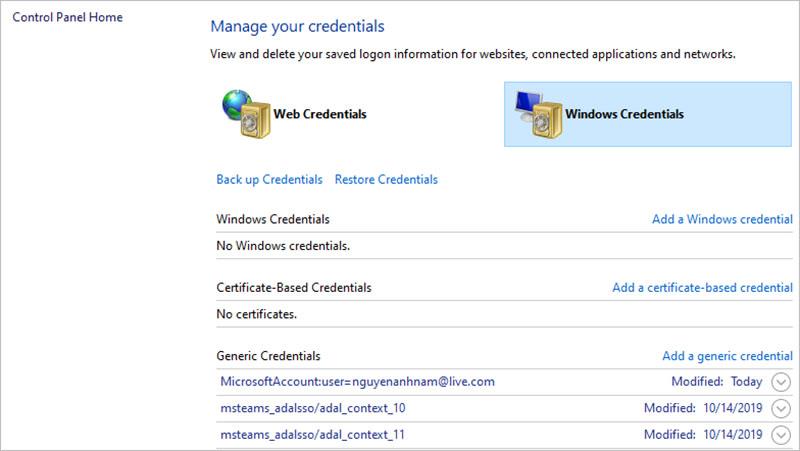
4. Semak Portal Pentadbiran Office 365 untuk mencari dan memuat turun kemas kini perkhidmatan.
5. Jika semua perkara di atas masih tidak dapat membantu anda untuk berjaya melog masuk ke Microsoft Teams, sila lawati https://support.microsoft.com/en-us/supportforbusiness/productselection untuk menyerahkan teckit untuk menyokong sokongan dan permintaan Microsoft bantuan pemprosesan.
Kaedah 3: Semak beberapa tetapan pada tingkap
1. Pastikan tarikh dan masa pada peranti ditetapkan dengan betul. Tapak selamat boleh menolak sambungan yang mencurigakan.
2. Pastikan aplikasi atau tembok api lain tidak menyekat capaian aplikasi.
3. Semak sama ada kelayakan Windows anda sepadan dengan kelayakan Office 365 anda.
4. Lumpuhkan sambungan VPN dan VPN untuk mewujudkan sambungan.
2. Microsoft Teams an Ralat telah berlaku dalam skrip pada halaman ini
Malah, kadangkala mengakses Microsoft Teams pada pelayar web anda mungkin menghadapi ralat Microsoft Teams ralat telah berlaku dalam skrip pada halaman ini .
Untuk membetulkan ralat ini, anda boleh merujuk kepada beberapa cara untuk membetulkannya di bawah.
Kaedah 1: Lumpuhkan Mesej Ralat Skrip
Jika mesej ralat tidak mencadangkan perkhidmatan lain mengganggu skrip atau aplikasi, cuba lumpuhkan mesej ralat skrip dalam penyemak imbas.
Langkah 1: Tekan Windows + R untuk membuka tetingkap Run.
Langkah 2: Taip C ontrol di sana dan kemudian tekan Enter untuk membuka Panel Kawalan.
Langkah 3: Pada tetingkap Panel Kawalan, cari dan klik Pilihan Internet.
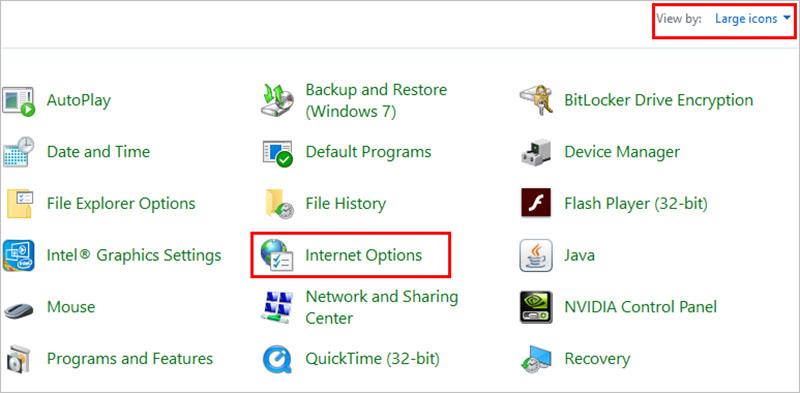
Langkah 4: Pada tetingkap Internet Options , klik tab Lanjutan -> nyahtanda kotak "Paparkan nitifikasi tentang setiap ralat skrip"
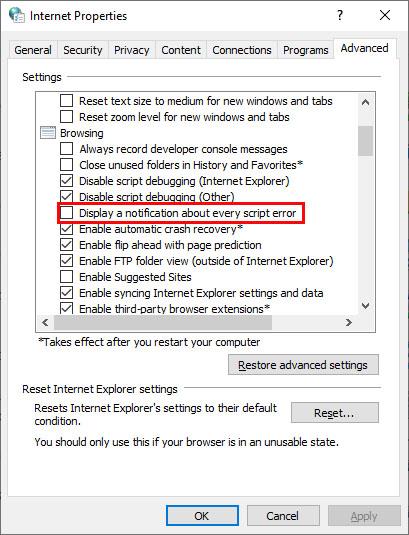
Langkah 5: Semak pilihan Lumpuhkan penyahpepijatan skrip (lain) dan Lumpuhkan penyahpepijatan skrip (Internet Explorer).

Langkah 6: Klik Guna untuk menyimpan perubahan, kemudian klik OK untuk menutup tetingkap dan semak jika ralat masih ada.
Kaedah 2: Lumpuhkan Perkhidmatan Pihak Ketiga (Perkhidmatan)
Jika ralat skrip masih berlaku, cuba lumpuhkan perkhidmatan pihak ke-3 (perkhidmatan bukan Microsoft) dan semak jika ralat berterusan.
Langkah 1: Buka tetingkap Run dengan menekan Windows + R . –> Taip arahan msconfig di sana dan tekan Enter untuk membuka tetingkap Konfigurasi Sistem .
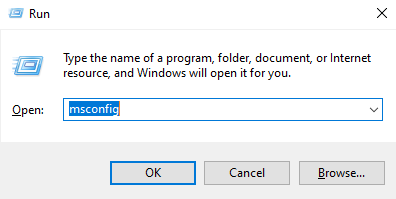
Langkah 2: Pada tetingkap Konfigurasi Sistem , klik tab Perkhidmatan -> tandai pilihan Sembunyikan semua Perkhidmatan Microsoft di sudut bawah tetingkap untuk menyembunyikan semua perkhidmatan Microsoft.

Langkah 3: Klik butang Lumpuhkan Semua untuk melumpuhkan perkhidmatan bukan Microsoft.
Langkah 4: Klik tab Permulaan -> Klik Buka Pengurus Tugas.
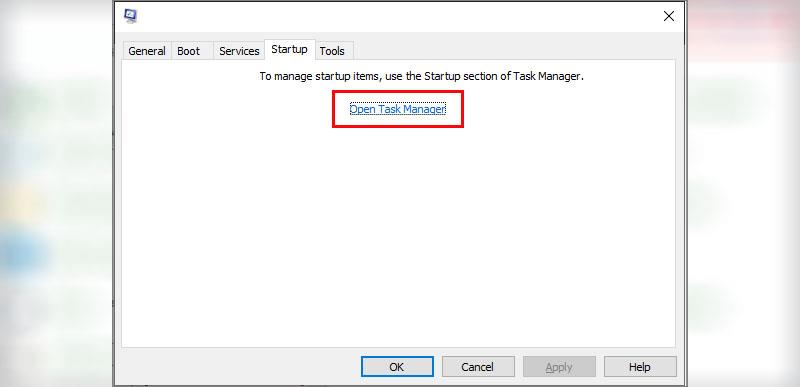
Langkah 5: Pada tetingkap Task Manager, dalam tab Startup , klik pada setiap aplikasi dan kemudian pilih Disabled untuk mengehadkan autostart dan latar belakang yang berjalan pada komputer.
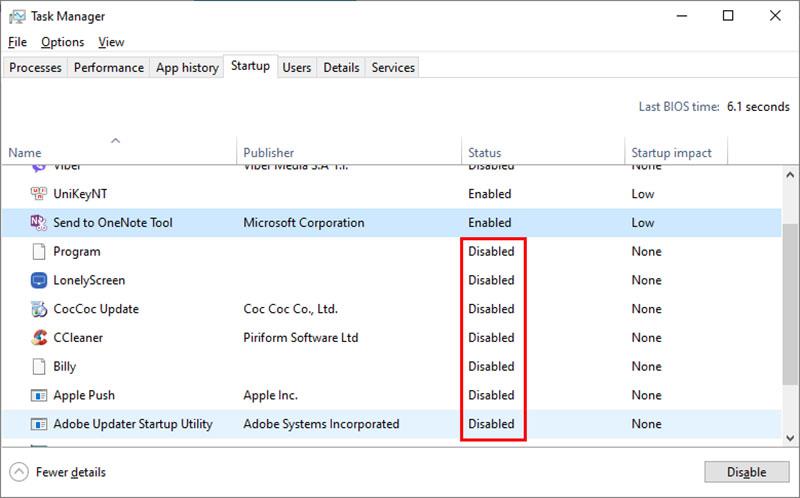
Langkah 6: Tutup tetingkap Pengurus Tugas, kembali ke tetingkap Konfigurasi Sistem -> Klik Guna dan kemudian klik OK . Anda kemudiannya hendaklah memulakan semula komputer.
Langkah 7: Selepas ia but, cuba buka aplikasi Microsoft Teams sekali lagi dan semak sama ada ralat Microsoft teams ralat telah berlaku dalam skrip pada halaman ini ralat masih ada. Jika ralat itu hilang, punca yang menyebabkan ralat itu boleh menjadi apl pihak ketiga.
Langkah 8: Buka tetingkap Konfigurasi Sistem dan akses tab Perkhidmatan, dayakan semula setiap perkhidmatan untuk mencari dan mengalih keluar aplikasi pihak ke-3 yang menjadi punca ralat Microsoft Teams.
Perkara di atas hanyalah sebahagian daripada ralat biasa semasa menggunakan Microsoft Teams, WebTech360 akan mengemas kini secara berterusan untuk memberikan anda lebih banyak ralat dan cara untuk mengendalikannya dalam proses menggunakan Microsoft Teams. Semoga berjaya
Lihat lagi: Mencipta video interaktif adalah sangat mudah dengan Microsoft Stream
Blok telah menjadi penting kepada francais Super Mario Bros sejak ia bermula. Mereka sering menyembunyikan syiling dan peningkatan kuasa di dalam atau membantu anda menavigasi setiap peringkat.
Hisense ialah jenama yang semakin popular dalam hal teknologi TV Pintar. Mereka mengeluarkan unit LED dan ULED (Ultra LED) mesra bajet yang
Ketahui cara menukar nama tema WordPress anda dengan mudah dan menyesuaikan tapak web anda agar sepadan dengan jenama anda
Panduan lengkap untuk membeli atau berdagang Headless Head yang eksklusif, yang terkenal dengan kesan hiasannya yang unik, dalam Robolox.
Jika anda cuba merampas atau mengawal kapal di Starfield, anda mesti terlebih dahulu memastikan ia tidak dapat melarikan diri dari pertarungan. Melumpuhkan enjin kapal adalah pelopor kepada
Microsoft Excel, yang terkenal dengan keupayaannya untuk melakukan pengiraan yang rumit, juga boleh membantu dengan pembahagian yang mudah. Ini boleh berguna dalam situasi kehidupan sebenar,
Apabila anda menggunakan iPhone dan apl anda mula ranap atau perlahan dengan ketara, anda biasanya memulakan semula peranti anda untuk membolehkannya berfungsi dengan betul semula. Tetapi
Sesiapa sahaja yang berada dalam talian mungkin telah menjumpai pop timbul yang berbunyi, "Tapak ini menggunakan kuki." Anda sentiasa diberi pilihan untuk sama ada menerima semua
Pengiraan sejumlah besar data dalam Excel boleh menjadi sukar dan memakan masa, itulah sebabnya automasi membantu. Jika anda kerap menggunakan Excel, anda akan melakukannya
Adakah masa untuk menggantikan jalur Apple Watch anda? Tunjukkan kepada anda cara mengalih keluar jalur Apple Watch anda dalam tutorial yang berguna ini.
Pop timbul web telah menjadi begitu sinonim dengan halaman yang tidak diingini sehingga kebanyakan pelayar menyekatnya secara lalai. Walau bagaimanapun, dari semasa ke semasa, tapak mungkin mempunyai a
Sims 4 ialah ansuran terbaru francais permainan yang bermula hampir 20 tahun lalu. Hari ini, ia menawarkan ciri dan tetapan tersembunyi untuk diberikan kepada pengguna
Apabila kehidupan menjadi lebih maya, mengetahui cara untuk berjaya menghantar lampiran dalam apl Messenger anda, sama ada atas sebab perniagaan atau peribadi, telah
Terdapat banyak sebab mengapa anda mungkin suka penggambaran dan penyuntingan. Anda boleh merakam tempat yang anda lawati, orang yang anda sayangi dan merakam sebarang momen istimewa yang anda inginkan
Jika anda mengalami ralat manifes Steam yang tidak tersedia, pelanggan Steam gagal mengakses manifes. Ralat berlaku apabila platform tidak dapat mencari
Dengan Peta Google, anda boleh melawat tempat baharu tanpa perlu risau tentang tersesat. Apa yang anda perlu lakukan ialah memasukkan lokasi mula dan destinasi anda,
Semasa pendaftaran akaun dengan Telegram, anda perlu menambah nombor telefon pada butiran peribadi anda. Jika anda ingin tahu tentang mengesahkan orang lain
Walaupun ia dicipta oleh syarikat induk TikTok, CapCut menawarkan lebih banyak kawalan ke atas video berbanding TikTok. Anda boleh menggunakan alat penyuntingan CapCut yang sangat baik untuk
Jika anda lebih suka mengekalkan privasi anda dengan menyembunyikan ruang di belakang anda semasa panggilan Zoom, mungkin demi kepentingan anda untuk menggunakan kabur Zoom
Temui cara mengubah Amazon Echo Show anda menjadi bingkai foto digital dengan Foto Amazon dalam panduan ini.


















